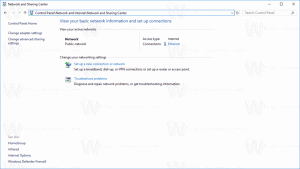Cómo abrir archivos HEIC y HEVC en Windows 11
A continuación, se explica cómo abrir archivos HEIC y HEVC en Windows 11, que el sistema operativo no puede manejar de forma predeterminada. A pesar de la creciente popularidad de HEIC (compresión de imágenes de alta eficiencia) y HEVC (alta eficiencia compresión de video), Windows no puede abrir y procesar esos archivos sin software adicional (códecs). La última versión, Windows 11, no es una excepción. Si intenta abrir un archivo HEIC en la aplicación Fotos predeterminada en Windows 11, le mostrará un desafortunado mensaje "No podemos abrir este archivo".
Así es como puede solucionar ese problema y abrir imágenes HEIC y HEVC en Windows 11.
Abra archivos HEIC y HEVC en Windows 11
Para abrir archivos HEIC en Windows 11 y Windows 10, debe descargar un conjunto de códecs. La desafortunada realidad es que esos códecs no son gratuitos. Dependiendo de dónde se encuentre, es posible que deba pagar al menos $ 0,99. Afortunadamente, se trata de una compra de pago único que luego funcionará en todos sus dispositivos con Windows 11 y Windows 10.
Para abrir imágenes HEIC y videos HEVC en Windows 11, haga lo siguiente.
- Descargue la aplicación HEIF Image Extensions de Microsoft Store. Usar este enlace para abrirlo de inmediato. Si Microsoft Store muestra el botón "Iniciar" en lugar del botón "Obtener" o "Gratis", significa que la aplicación ya está en su PC. Omita este paso y pase al siguiente.
- Descarga la segunda aplicación llamada Extensiones de video HEVC. Aunque menciona videos en el nombre, Windows requiere la extensión para abrir imágenes HEIF. Haga clic en el botón $ 0.99 y siga las instrucciones en pantalla para comprar la aplicación.
- Una vez que la aplicación HEVC Video Extensions termine de instalarse, podrá abrir archivos HEIF y HEVC.
- Además, Windows habilitará miniaturas de archivos en el Explorador de archivos.
Cómo abrir archivos HEIF y HEVC de forma gratuita en Windows 11
Probablemente se pregunte si es posible abrir archivos HEVC y HEIF en Windows 11 sin pagar $ 0,99. Un dólar por la aplicación no es tanto, pero el hecho de que deba pagar por una función tan simple en un sistema operativo costoso no es aceptable para muchos.
Afortunadamente, existen códecs de terceros gratuitos para abrir archivos HEVC / HEIF en Windows 11. CopyTrans es una opción maravillosa si desea trabajar con imágenes HEIC. Tenga en cuenta que CopyTrans no admite videos HEVC.
- Ir al oficial CopyTrans HEIF sitio web y haga clic en Descargar.
- Abra el instalador descargado y siga las instrucciones en pantalla.
- Asegúrese de seleccionar "Estoy instalando CopyTrans HEIC para uso doméstico. "La aplicación es gratuita para los consumidores habituales y de pago para los clientes comerciales.
- Completa la instalación.
- Ahora puede abrir imágenes HEIC en Windows 11. Tenga en cuenta que la aplicación Fotos predeterminada no puede abrir archivos HEIC incluso con CopyTrans instalado. Debe configurar el Visor de fotos de Windows clásico como la aplicación predeterminada para archivos HEIC.
- Haga clic derecho en cualquier archivo HEIC y seleccione Abrir con> Visor de fotos de Windows. Utilice nuestra guía dedicada para aprender cómo configurar aplicaciones predeterminadas en Windows 11.
Consejo: muchos reproductores de video de terceros vienen con códigos integrados para video HEVC. VLC, uno de los mejores reproductores de video de terceros, no tiene problemas para reproducir HEVC sin la necesidad de instalar o comprar códecs o aplicaciones adicionales. Puedes descargar VLC del sitio web oficial.